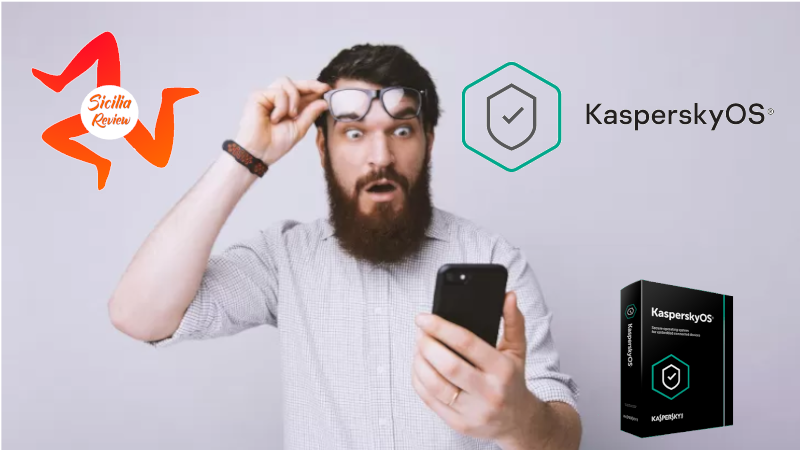Mouse: Come sceglierlo e quale comprare

Il mouse è tra le periferiche di input più importante e spesso sottovalutata.
Infatti un mouse efficiente garantisce non solo una precisione adeguata al tipo di lavoro richiesto, ma anche riduce i rischi per dolori articolari (polso, mano, ecc.) che possono manifestarsi con un utilizzo prolungato, come abbiamo visto nella recensione precedente (puoi leggere qui).
Di conseguenza scegliere il mouse giusto soprattutto per chi lavora potrebbe non essere facile, in quanto nel mercato odierno esistono tanti modelli ed altrettante fasce di prezzo tra cui scegliere.

In questo articolo vi aiuteremo a scegliere quello giusto per voi.
Come scegliere mouse giusto?
I fattori principali che influiscono sulla scelta di questo componente sono:
Comfort: I modelli ergonomici sono molto importanti soprattutto se ne facciamo un uso prolungato; in modo da evitare dolori articolari al polso o alla mano;
Precisione (DPI): Il valore DPI indica quanto precisamente il sensore ottico di un mouse è in grado di rivelare un movimento rapportato alla distanza percorsa dal punto di partenza;
Pulsanti aggiuntivi: Avere un mouse con pulsanti extra è molto utile per creare delle macro su determinate app oppure per impostare scorciatoie da tastiera, per farlo possiamo utilizzare l’applicativo dato in dotazione oppure con app di terze parti;
USB o Wireless: Scegliere tra un modello con il cavo o senza può sembrare scontato ma non è cosi. Infatti se siamo dei giocatori è consigliato utilizzarne uno con il filo, in modo tale di ridurre la latenza del segnale (input lag).
Quali comprare?
Ora che abbiamo capito le caratteristiche base che deve avere un mouse, vediamo i modelli da noi consigliati in base al rapporto qualità/prezzo.
Mouse da ufficio tra i 15 € e i 35€
Logitech M185
Mouse senza fili con forma simmetrica che permette l’utilizzo sia per destri che per mancini.

Per quanto riguarda gli aspetti tecnici non è dotato di pesi e pulsanti extra.
Un mouse semplice e affidabile grazie alla tecnologia wireless (plug and play) e alla sua forma perfettamente simmetrica che permette l’utilizzo sia per destri che per mancini.
Gli aspetti negativi sono la mancanza di pesi removibili che permettono la regolazione del mouse e la mancanza di pulsanti extra.

KingTop Gaming Mouse

Modello entry-level da gaming, dotato di un sensore ottico con sensibilità che va da 1’000 a 16’000 DPI e cavo lungo 1.80 metri. I pulsanti extra sono davvero tanti (13 di cui 1 dedicato per regolare i DPI) ed è presente una cartuccia contenente otto pesi removibili per poter regolarne il peso.
Tutto questo lo rende un vero gioiellino soprattutto per la fascia di prezzo a cui è venduto (circa 20€)

Mouse gaming tra i 65€ e i 85€
Logitech G403 Prodigy

Questo mouse vanta un sensore ottico da 200-12000 DPI, un cavo lungo oltre 2 metri e 6 pulsanti extra di cui 1 dedicato alla regolazione dei DPI, il che lo rende un ottimo mouse per il gaming.
Per quanto concerne il look è minimalista ed i materiali che lo compongono sono piacevoli al tatto.

Logitech G502 Proteus Spectrum
Questo mouse vanta un sensore ottico da 200-12’000 DPI, un cavo lungo oltre 2 metri ed 11 pulsanti extra di cui 1 dedicato alla regolazione dei DPI, il che lo rende ottimo per il gaming.

Per quanto concerne il look è accattivante ma allo stesso tempo minimalista ed i materiali che lo compongono sono piacevoli al tatto.
Inoltre è dotato di 5 pesi da 3.6 grammi l’uno che ne permettono un’ottima regolazione.

Come personalizzare i tasti del mouse
Come già accennato sopra, poter personalizzare il mouse è molto utile sia perché ci permette di velocizzare l’utilizzo che abbiamo del computer; ma anche perché possiamo abilitare delle macro utili per determinati programmi come video editor, photo editor, gaming, ecc.
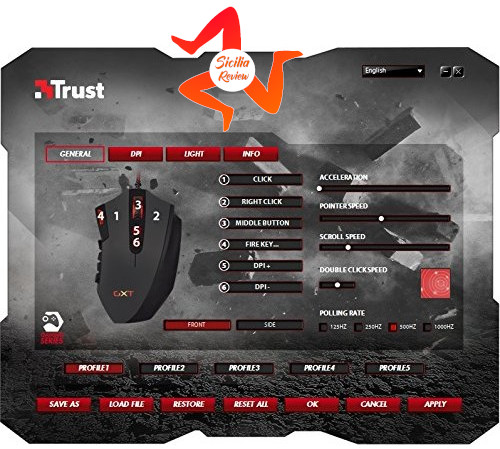
Per impostare queste funzioni extra possiamo utilizzare il programma dato in dotazione, oppure utilizzare un programma di terze parti.
Ma che applicazione utilizzare?
Ne abbiamo testate diverse e quella che ci ha colpito di più è X-Mouse Button Control.
X-Mouse Button Control non solo è gratuito ma è anche disponibile per Windows e per MacOS, inoltre è anche scaricabile in versione portatile ciò lo rende ancora più comodo per i meno esperti.
X-Mouse Button Control è molto semplice da usare grazie all’interfaccia minimal e alla possibilità di impostare la lingua italiana dal pulsante “Settings”.
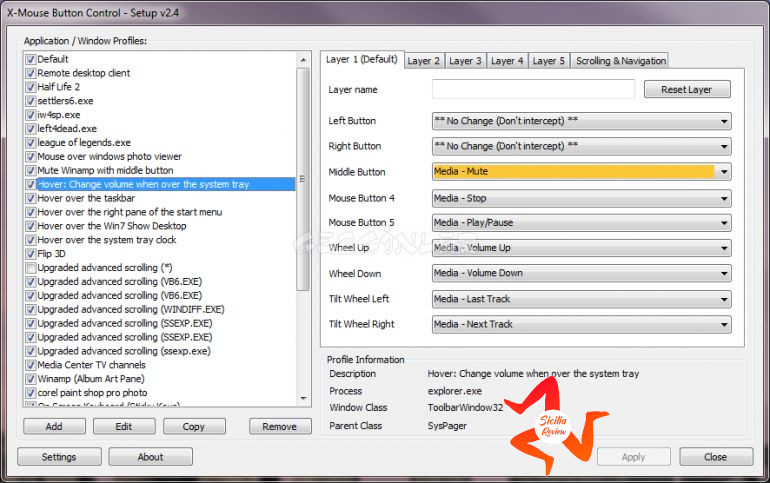
Come potete vedere dalla foto, utilizzando il menu a tendina posto a destra possiamo decidere il tasto e la funzione da assegnare, invece nel lato sinistro possiamo impostare il profilo desiderato.
Ad esempio, possiamo creare un profilo quando utilizziamo il player musicale, in modo tale che se ruotiamo la rotellina possiamo modificare il volume di riproduzione, mentre utilizzando i tasti possiamo portare avanti o indietro la riproduzione.
Inoltre è utile anche per modificare i controlli dei videogiochi che non supportano direttamente i mouse avanzati, poiché a ogni tasto può essere associata una qualsiasi combinazione di tasti.
Se avete domande o dubbi al riguardo lasciate un commento.